php小編西瓜教你如何在PowerPoint中畫出正方形,簡單易學。透過掌握以下方法,你可以輕鬆繪製出完美的正方形形狀,使你的簡報更加專業和有吸引力。跟著本文一起學習PowerPoint繪製正方形的方法,讓你的簡報效果更出彩!
1.先開啟PowerPoint並建立一個新的投影片或開啟現有的投影片,如下圖所示。
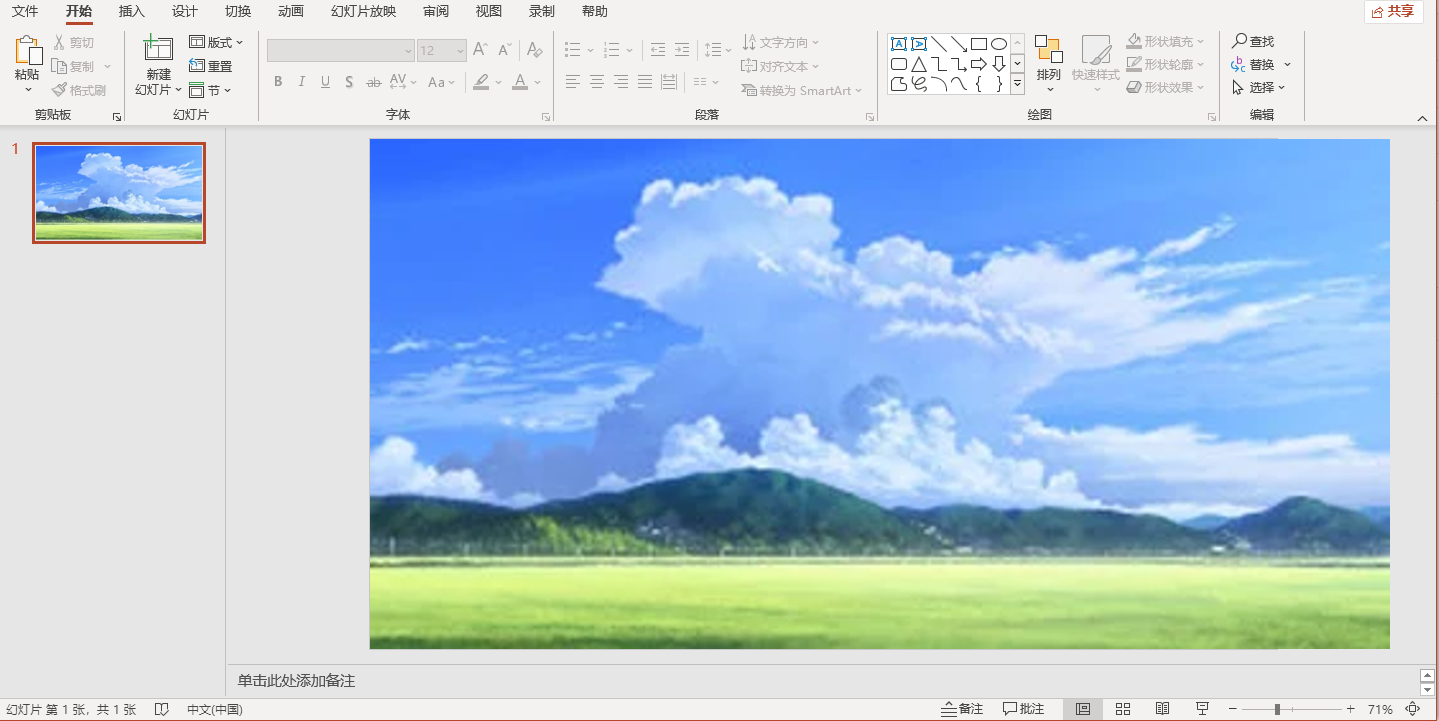
2、然後點選頂部選單列的"插入"選項卡,選擇形狀,如下圖所示。
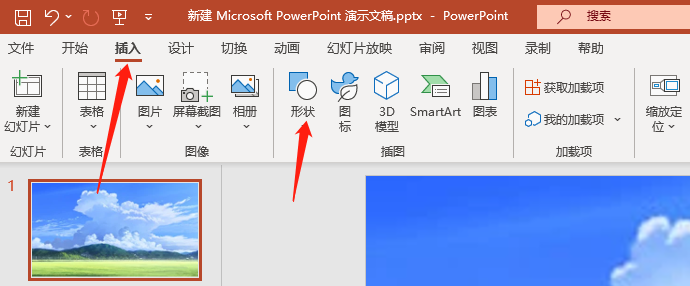
3.接著在形狀工具中,選擇矩形形狀,如下圖所示。
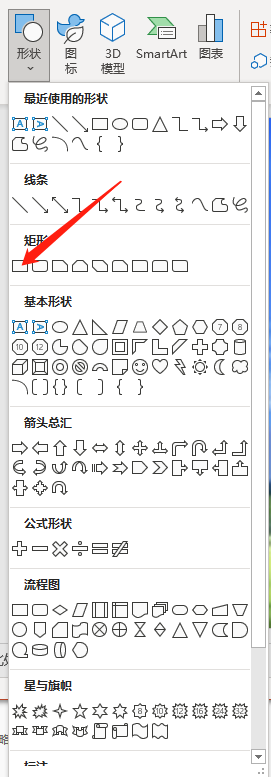
4.最後在投影片上點選並拖曳滑鼠,以確定正方形的大小即可,按住Shift鍵可以保持繪製的形狀為正方形,如下圖所示。
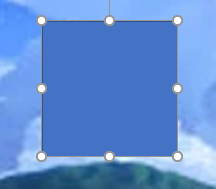
上面就是小編為大家帶來的PowerPoint怎麼繪製正方形的全部內容,希望對大家能夠有所幫助喔。
以上是PowerPoint怎麼繪製正方形-PowerPoint繪製正方形的方法的詳細內容。更多資訊請關注PHP中文網其他相關文章!




